Hoe RAW-fotobestanden te herstellen van een geheugenkaart op een Mac-computer
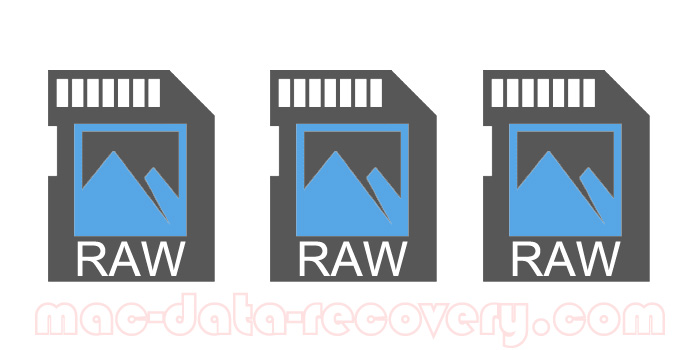
Hallo, mijn geheugenkaart is beschadigd ... Ik ben al mijn foto's kwijtgeraakt op de geheugenkaart. Is er een geheugenkaart-herstel-software die kan helpen om de foto's in onbewerkte vorm te herstellen van de geheugenkaart op mijn Macbook Air?
Een Camera Raw-afbeeldingsbestand bevat minimaal verwerkte gegevens van de beeldsensor van een digitale camera of filmscanner of filmscanner. Als u onbewerkte foto's kwijtraakt van de geheugenkaart van de camera, raak dan niet in paniek. Met de Mac-geheugenkaartsoftware voor fotoherstel kun je onbewerkte bestandsfoto's volledig herstellen van een geheugenkaart of een beschadigde geheugenkaart. In dit artikel laten we u een eenvoudige manier zien om verwijderde of verloren onbewerkte afbeeldingen van de geheugenkaart op Mac te herstellen.
Volg nu de stappen om onbewerkte bestandsfoto's van de geheugenkaart te herstellen
Download en installeer Mac SD-geheugenkaart Data Recovery Pro. Deze software kan onbewerkte bestandsfoto's of afbeeldingen van de geheugenkaart volledig herstellen. Het kan u ook helpen bij het herstellen van onbewerkte foto's van een ontoegankelijke of beschadigde geheugenkaart op Mac.
Na het installeren van Mac SD-geheugenkaart Data Recovery Pro, kunt u het uitvoeren op uw Mac-computer om onbewerkte foto's van uw geheugenkaart te herstellen. Volg gewoon de onderstaande stappen.
Stap 1: verbind de geheugenkaart met je Mac.
Start de Mac-geheugenkaart Data Recovery Pro op uw Mac-computer. Verbind vervolgens de geheugenkaart met uw computer via een USB-kabel of kaartlezer. Dit programma toont de geheugenkaart in de hoofdinterface. Selecteer een data recovery-modus en selecteer gewoon de geheugenkaart.

Stap 2: scan de geheugenkaart om onbewerkte bestandsfoto's te vinden.
Klik op de knop Scannen. Het zal de geheugenkaart scannen om onbewerkte foto's te vinden.

Stap 3: bekijk en herstel ruwe foto's.
Na het scannen maakt deze software een lijst met onbewerkte foto's. U kunt een voorbeeld van alle onbewerkte bestandsfoto's bekijken en vervolgens de verloren onbewerkte foto's selecteren en herstellen.

Mac SD-geheugenkaart Data Recovery Pro biedt zowel een snelle scan als een diepe scan. Als u niet alle verloren onbewerkte foto's na een snelle scan kunt vinden, klikt u op Diepe scan. De diepe scan zal meer tijd kosten om de geheugenkaart te scannen en veel meer verloren rauwe foto's op de geheugenkaart te vinden. De diepe scanmodus kan ook helpen bij het herstellen van onbewerkte foto's van een ontoegankelijke of beschadigde geheugenkaart op Mac.
Om te voorkomen dat u overschrijft, moet u geen nieuwe bestanden op uw geheugenkaart plaatsen voordat u alle verloren onbewerkte bestandsfoto's hebt hersteld. Start meteen Mac SD-geheugenkaart Data Recovery Pro, het kan de geheugenkaart scannen en alle verwijderde / verloren ruwe afbeeldingen en onbewerkte foto's op uw Mac-computer vinden.

